У пользователей популярного мессенджера Viber иногда возникает необходимость переслать на e-mail какие-либо файлы. Это может быть связано с тем, что собеседник использует только такой способ связи, или с тем, что почта более надежно и долгосрочно хранит информацию, или еще по каким-либо причинам.
Отправка файла с Вайбера на электронную почту
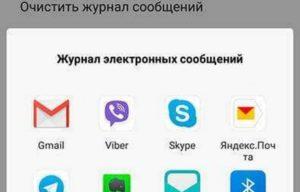
Viber позволяет скидывать на свою или чужую электронку не только отдельные смс (как собственные, так и полученные от собеседников), но и целые переписки и даже медиафайлы (видео, картинки, гифки). Разберемся, как это сделать.
ВНИМАНИЕ: Инструкция не отличается для смартфонов с ОС Android и айфонов.
Сообщение
Чтобы с вайбера отправить на почту отдельное сообщение, используйте следующий алгоритм действий:
- Запустите мессенджер.
- Откройте нужный чат.
- Выберите смс и нажмите на него, удерживая некоторое время.
- В появившемся окне кликните «Поделиться».
- Появится меню, где нужно выбрать иконку приложения электронной почты (mail.ru, Gmail, яндекс.почта или др.).
- Далее – введите почтовый адрес получателя / «Отправить».
ВАЖНО: У вас на телефоне должно быть установлено одно из приложений, позволяющее отправлять e-mail.
История переписки
Для отправки журнала месседжей с мобильной версии вибера на электронный ящик необходимо сначала создать резервную копию:
- Зайдите в «Настройки» приложения (находятся в графе «Еще»).
- Далее кликните по «Учетная запись».
- Нажмите на ссылку «Резервное копирование».
- Затем – «Создать копию».
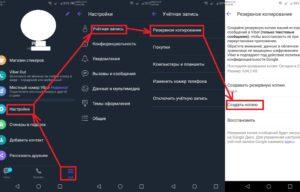
СПРАВКА: Резервная копия – сохраненный в памяти устройства документ с текстовыми смс, который при переустановке вибера позволяет восстановить переписку.
При желании, можно переслать сообщение другому человеку на электронную почту.
Теперь отправляем историю сообщений на «мыло»:
- Запускаем Вибер.
- Совершаем ряд переходов: «Еще» – «Настройки» – «Вызовы и сообщения» – «Отправить историю сообщений».
- Появится меню с выбором приложения для отправки. Нажимаем на иконку почты (mail.ru, Gmail, яндекс.почта или др.).
- Далее – вводим адрес получателя и жмем «Отправить».
Фотография
Переслать фото или другой мультимедийный файл с вайбера на электронную почту также очень просто и быстро. Для этого:
- Запустите приложение.
- Зайдите в нужный чат.
- Выберите фотографию, которой намерены поделиться.
- Нажмите на картинку и удерживайте.
- Далее кликните «Поделиться».
- В открывшемся меню выберите нужное приложение электронки.
- Введите адресата и щелкните на «Отправить».
Что придет адресату
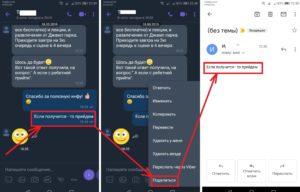
В случае, когда вы с вайбера попытались переслать на электронную почту одно сообщение, адресату придет лишь его текст. Без ссылок и упоминаний о том, из какого чата, приложения или кем прислан месседж.
Если перекидываете историю сообщений, то на e-mail приходит файл формата .zip (архив) под названием «Viber.zip».
Наконец, в случае передачи фото, оно прикрепляется к электронному письму в качестве вложения формата .jpg и делается ссылка, что изображение отправлено из Viber.
Пересылка файла с электронной почты на Вайбер
К сожалению, обмен файлами между мессенджером и электронкой происходит только в одном направлении. С электронной почты отправить на Вайбер что-либо нельзя. И это даже не пробел разработчиков мессенджера, а проблема со стороны именно «ящика».
Как вы могли убедиться, отправлять файлы и документы, полученные в Viber, на электронную почту очень быстро и легко. Также, как и сохранить фото из вайбера.
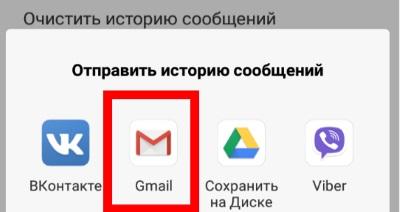








При отправке историй сообщений с Вайбера на электронную почту не активна кнопка отправить. Электронный адрес ввожу правильно.
Сделал. Оказывается это несложно сделать